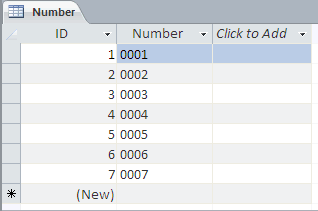QL-720NW
Perguntas mais frequentes e Resolução de problemas |
Como posso imprimir dados diretamente do Access 2010?
Nesta FAQ, tomamos como exemplo uma base de dados criado no Access 2010, E apresente como imprimir os dados no campo "Number" numa cassete de 36 mm utilizando o PT-9800PCN, especificando o tamanho da etiqueta de 12 mm x 36 mm e o tamanho de impressão de 10 mm x 26 mm.
-
Clique no separador [Criar] e clique no botão [Etiquetas] para abrir a caixa de diálogo "Lssistente de etiquetas".
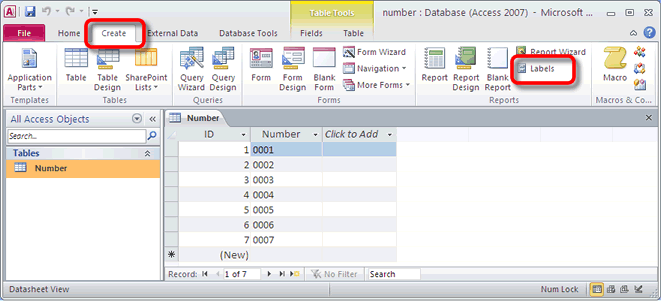
-
Na caixa de diálogo "Assistente de etiquetas", clique no botão [Personalizar…]. Aqui pode criar uma etiqueta personalizada que especifique o tipo de etiqueta e o tamanho de impressão.
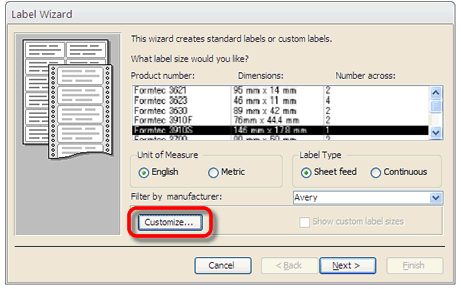
-
É apresentada a caixa de diálogo "Assistente de novo tamanho de etiqueta". Na caixa de diálogo "Novo tamanho da etiqueta", selecione o botão de opção "Contínuo" no campo "Tipo de etiqueta" e, em seguida, clique no botão [Novo...] para abrir a caixa de diálogo "Editar etiqueta".
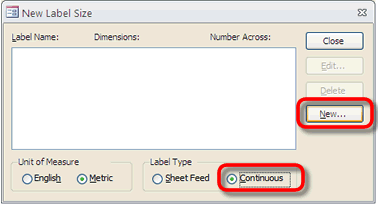
-
Na caixa de diálogo "Editar etiqueta", introduza o tamanho de impressão e, em seguida, clique no botão [OK].
(por exemplo Altura: 1.00 cm; Largura: 2.60 cm; Margem lateral: 0,50 cm
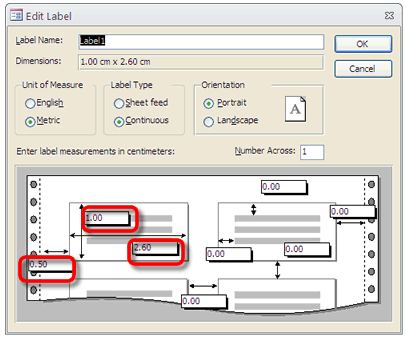
-
Na caixa de diálogo "NNovo tamanho da etiqueta", clique no botão [Fechar].
-
Na caixa de diálogo "Assistente de etiquetas], certifique-se de que a etiqueta definida no passo 4 está selecionada na lista de tipos de etiquetas e, em seguida, clique no botão [9Seguinte].
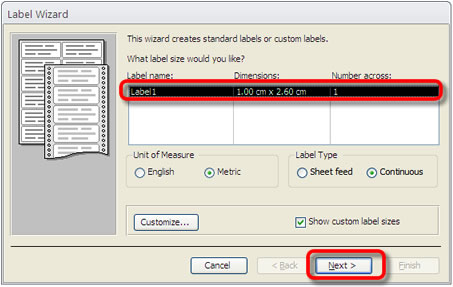
-
Se necessário, pode alterar o aspeto do texto e, em seguida, clicar no botão [Seguinte].
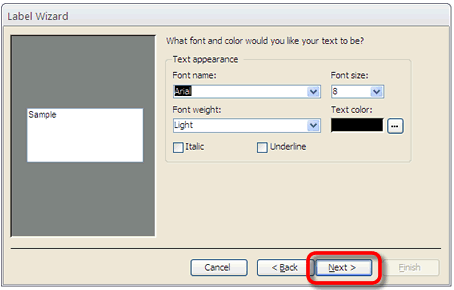
-
Clique em [Seguinte] para adicionar o número de identificação do protótipo e clique no botão [Seguinte].
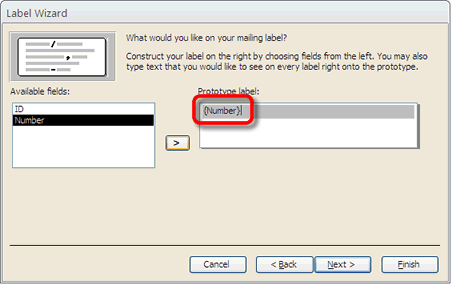
-
Clique em [Seguinte].
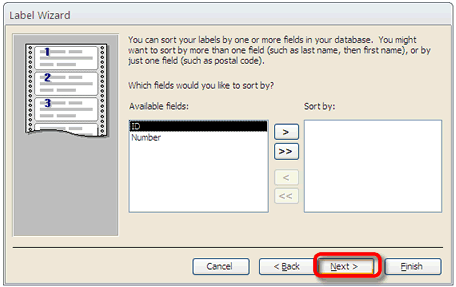
-
Selecione "Modificar o design da etiqueta] e clique no botão [Concluir].
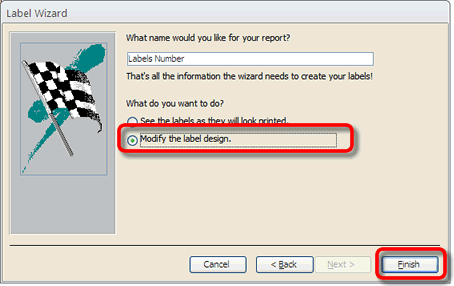
-
O relatório de etiqueta (aqui chamado de "Número de etiquetas") é criado. Se preferir, pode alterar o design do esquema e, em seguida, abrir a faixa "Configuração da página] clicando no separador [Configuração da página]. Clique no botão [Configuração de página].
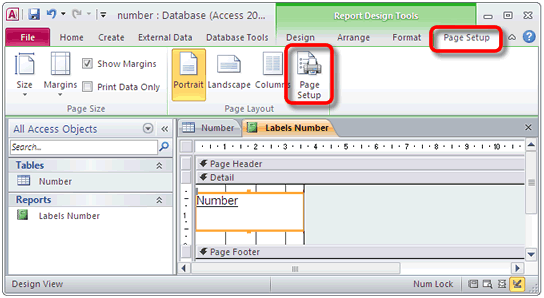
-
Na caixa de diálogo "Configuração de página", clique no separador [Página] e selecione "Utilizar impressora específica)]e, em seguida, clique no botão [Impressora...].
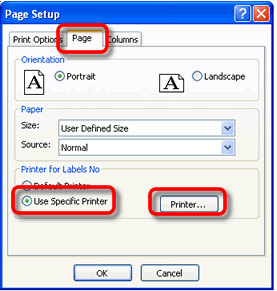
-
Na caixa de diálogo "Configuração de página], selecione o modelo da impressora e clique no botão [Propriedades)] (por exemplo "Brother PT-9800PCN")
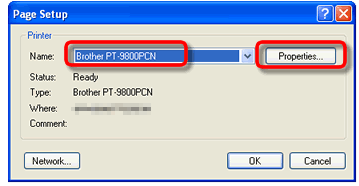
-
Na caixa de diálogo Propriedades da impressora Brother , selecione a largura da fita na lista "Tamanho do papel" e especifique o comprimento da etiqueta e o tamanho de alimentação. Em seguida, clique no botão [OK].
(por exemplo Largura da fita: [36 mm]; Comprimento: 12.0 mm; Alimentação: 1,0 mm
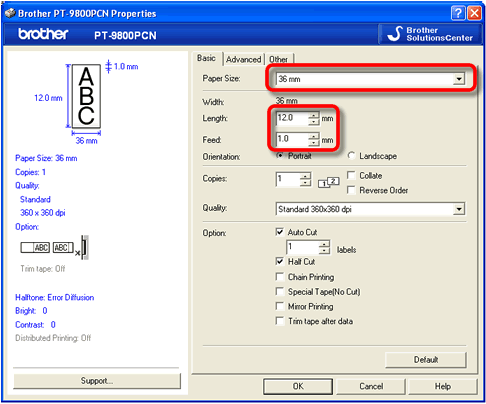
-
Clique no botão [OK] na caixa de diálogo "Configurar Página".
-
Clique na guia [Opções de impressão] na caixa de diálogo "Configuração de página" e especifique as margens apropriadas entre o tamanho da etiqueta especificada na etapa 14 e o tamanho de impressão especificado na etapa 4.
(por exemplo Margem superior: 1 mm; Margem inferior: 1 mm; Margem esquerda: 5 mm; Margem direita: 5 mm)
e, em seguida, clique no botão [OK].
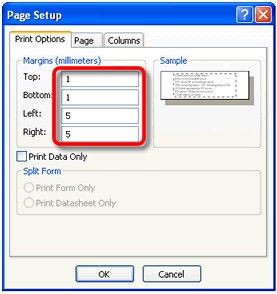
-
Clique no separador "Ficheiro" e, em seguida, clique no separador "Imprimir". Clique em [Imprimir] para abrir a caixa de diálogo "Imprimir".
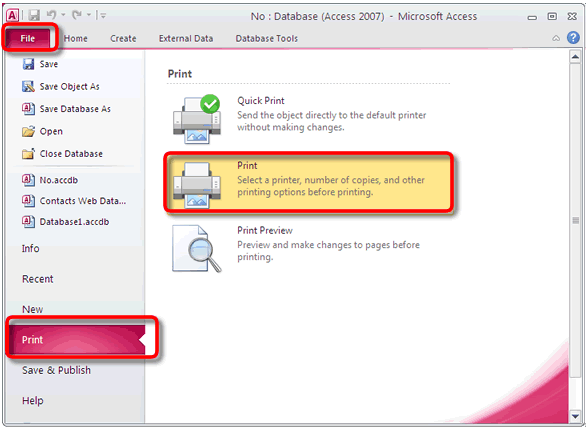
-
Introduza o "Intervalo de impressão", se necessário, e clique no botão [OK].
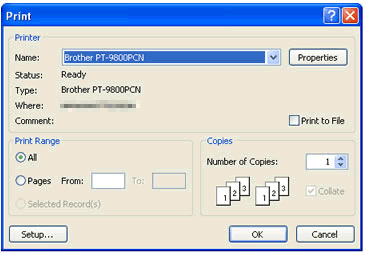
- A etiqueta começa a ser impressa.
Feedback sobre o conteúdo
Para nos ajudar a melhorar o nosso suporte, dê-nos abaixo o seu feedback.